win10电脑Telnet不是内部或外部的命令怎么办
有朋友会在Win10系统电脑上使用Telnet命令,但是遇到了telnet不是内部或外部的命令不知道该怎么,小编下面就给大家带来如何解决teltet不是内部或外部命令的问题方法教程。
具体步骤如下:
1.首先我们按下"win+r"键打开"运行"窗口,输入"control"打开"控制面板";
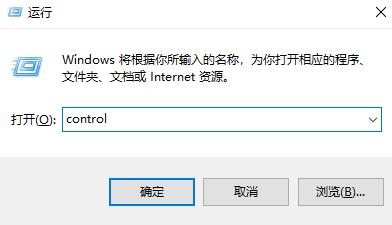
2.然后点击"程序和功能"选项;
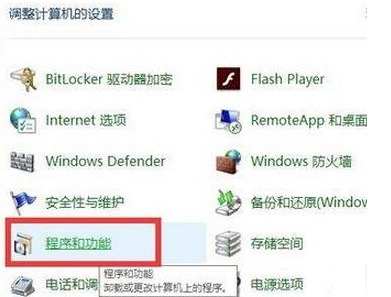
3.在"程序和功能"选项窗口左侧选择"启动或关闭Windows功能";
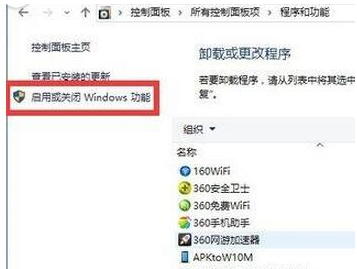
4.我们在"启动或关闭Windows功能"选项界面中的下方列表中选择"Telnet客户端"选项,将其勾选,并点击"确定";
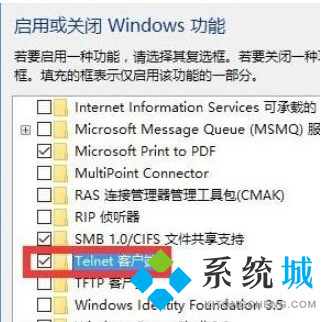
5.我们关闭后可以看到windows功能"正在应用所作的更改";
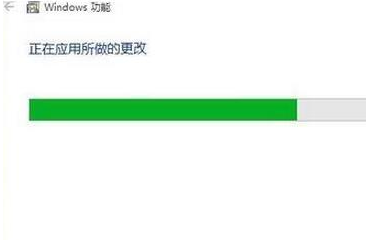
6.完成后我们再重新启动电脑就可以了。
以上我们就完成解决Telnet不是内部或外部命令的问题了,这样Telnet又可以正常运行了。希望可以给大家带来帮助。
我告诉你msdn版权声明:以上内容作者已申请原创保护,未经允许不得转载,侵权必究!授权事宜、对本内容有异议或投诉,敬请联系网站管理员,我们将尽快回复您,谢谢合作!










